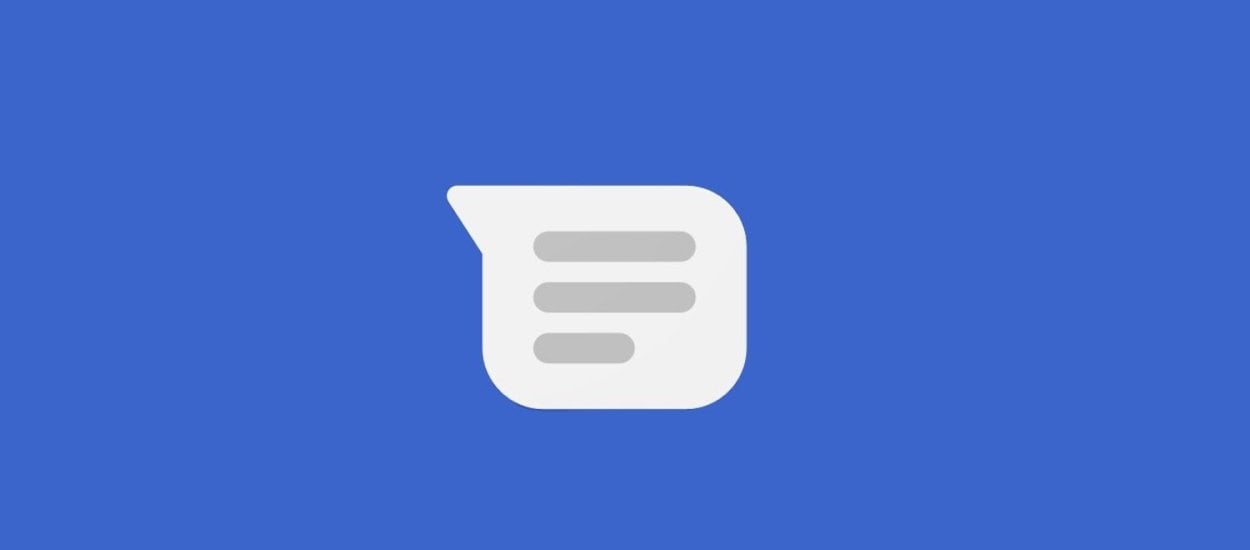Du sitter ved datamaskinen og vil sende tekstmeldinger til noen du kjenner, men Android-telefonen din er begravet i bunnen av ryggsekken. Selvfølgelig kan du reise deg og lete etter det, men det finnes en alternativ løsning. Du kan sende en SMS fra datamaskinen. Alt takket være «Messages in the Browser»-tjenesten som Google har lagt til tilbudet sitt, og følger i fotsporene til Apple og deres iMessage. I denne artikkelen lærer du hvordan du konfigurerer denne funksjonen.
Google Meldinger – hvordan sender jeg SMS via en nettleser?
Før du bruker Messages i nettleseren, må du sørge for at enhetene dine oppfyller visse minimumskrav. Du må ha den nyeste versjonen av Messages-appen installert på telefonen. I tillegg trenger du en Wi-Fi- eller mobildatatilkobling og Android 5.0 eller høyere.
«Meldinger i nettleser»-konfigurasjonen.
Først åpner du Meldinger-appen på smarttelefonen. Gå deretter til «Koble sammen enhet». Her kobler du telefonen til nettleseren på datamaskinen eller nettbrettet. Åpne «Meldinger i nettleseren» i nettleseren din (f.eks. Chrome eller Safari). Tjenesten er tilgjengelig på: denne lenken. Følg deretter instruksjonene:
- På smarttelefonen klikker du og velger profilbildet ditt i samtalelisten Par enheten din.
- Velge QR-kodeskanner og skann koden som vises på datamaskinen.
Hvis du vil at enheten automatisk skal pares med meldinger i nettleseren i fremtiden, aktiverer du Husk denne datamaskinen. Det er verdt å gjøre dette for å spare tid hver gang du logger på.
Få tilgang til SMS-meldinger på datamaskinen
Når du har konfigurert meldinger i nettleseren, kan du enkelt se og administrere meldingene dine på datamaskin- eller nettbrettskjermen. Når du mottar et nytt varsel, vises en rød markør i nettleserfanen din som indikerer antall uleste meldinger. Viktigere, du har også muligheten til å tilpasse utseendet til meldinger i nettleseren for å passe dine preferanser ved å velge mørk modus eller høy kontrastmodus.

Hvordan kan jeg slutte å motta tekstmeldinger på datamaskinen din?
Hvis du bruker Messages i nettleseren på en datamaskin som deles med andre, er det viktig å koble fra enhetene i tide. Dette vil hjelpe deg med å forhindre uautorisert tilgang til chattene dine. Damping er enkelt. På datamaskinen din klikker du på «Mer» i øvre venstre hjørne av skjermen, og velger deretter «Opphev paring». På en Android-telefon følger du lignende trinn ved å velge Enhetssammenkobling og deretter koble fra en bestemt enhet eller alle tilkoblede datamaskiner samtidig.
SMS-meldinger på Android-nettbrettet ditt
Det er verdt å merke seg at Nyheter i nettleseren ikke er begrenset til datamaskiner. Hvis du har et Android-nettbrett, kan du også bruke denne funksjonen. Bare last ned Nyheter-appen fra Google Play hvis du ikke allerede har den. Deretter, akkurat som du ville gjort med datamaskinen din, parer du enhetene dine med din unike QR-kode.
Å sende tekstmeldinger på datamaskinen er ren bekvemmelighet
Med «Meldinger i nettleseren» kan du enkelt og raskt sende tekstmeldinger uten å måtte ta telefonen. Alt du trenger er tilgang til en nettleser på datamaskinen eller nettbrettet og den nyeste versjonen av meldingsapplikasjonen installert på Android-smarttelefonen. Det er verdt å forklare en nyanse til her. Når vi skriver om Google Nyheter, mener vi applikasjonen kalt «Meldinger» som er tilgjengelig på Android-smarttelefoner. Det er en applikasjon kalt «Google Nyheter» som er en aggregator av nyhetsinnhold. Bare i tilfelle det ville være verdt å nevne hvis noen virkelig vil bruke sistnevnte og følge veiledningen ovenfor.
Vi håper at meldinger i nettleseren vil gjøre livet ditt enklere og forbedre kvaliteten på daglig kommunikasjon med venner og kolleger. Gi meg beskjed om denne løsningen fungerer i ditt tilfelle!

«Guru for sosiale medier. Sertifisert alkoholelsker. Ond musikkfanatiker. Internett-evangelist.»